Kuidas parandada ekraanile „Tere” kinni jäänud iOS-seadet
iPad on üldiselt üks vastupidavamaid ja veatumaid tahvelarvuteid turul, kuid nagu iga arvutiga, võib ka sellega probleeme esineda. Ja kõigist neist on aktiveerimis- või "Tere" ekraanile kinnijäämine kõige hirmutavam, eriti kui tegite hiljuti versiooniuuenduse rakenduse uusimale versioonile. iOS operatsioonisüsteem või lähtestage iPad tehase vaikeseadetele. Hea uudis on see, et peaksite saama oma iPadi tööle panna. Kahjuks on halb uudis see, et peate võib-olla taastama iPadi viimasest varukoopiast.
iPad külmutas seadistamise, värskendamise või aktiveerimise ajal
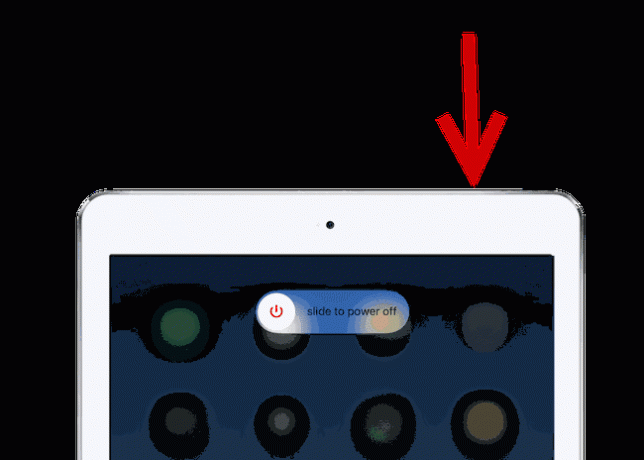
Paljud inimesed ei saa aru, et lihtsalt vajutades Unerežiimi/äratuse nupp iPadi ülaosas ei lülita seadet tegelikult välja, mis on tõrkeotsingu oluline esimene samm. Kui olete ekraanil "Tere" või "Libistage versiooniuuendusele", võib teil tavalise taaskäivitusega probleeme tekkida. Raske taaskäivitamine on siis, kui käsite iPadil ilma kinnituseta kohe välja lülitada.
- Esiteks, vajutage ja hoidke a Unerežiimi/äratuse nupp.
- Kui päring Libistage valikule Toide välja hüppab ekraanile, vabastada a Une-/ärkamisnuppn ja järgige ekraanil kuvatavaid juhiseid. See on tavaline taaskäivitus.
- Kui sa ära vaata Libistage valikule Toide välja mõne sekundi pärast lihtsalt jätkake nuppu all hoidmist Unerežiimi/äratuse nupp alla. Umbes poole minuti pärast lülitub iPad automaatselt välja. See on kõva taaskäivitamine. Ainus erinevus pehme ja kõva taaskäivituse vahel on see, et teil ei palutud kinnitada seadme väljalülitamist. Kõva taaskäivitamine on tõrkekindel, mis on kasutusele võetud juhtudel, kui iPad ei pruugi teilt kinnitust küsida, näiteks külmub aktiveerimisperioodi või värskenduse ajal.
- Pärast iPadi väljalülitamist oodake umbes kümme sekundit ja seejärel hoidke nuppu all Unerežiimi/äratuse nupp ja iPad lülitub uuesti sisse. Saate oma sõrme tõsta, kui Apple'i logo kuvatakse ekraanile.
Loodetavasti lahendab probleemi lihtsalt seadme taaskäivitamine. Kui teil on endiselt probleeme, võite proovida neid samme korrata, kuid selle asemel, et iPad kohe uuesti sisse lülitada, võite selle umbes tunniks seina või arvutiga ühendada, et lasta sellel laadida. See kõrvaldab kõik põhjustatud probleemid iPadil on vähe energiat.
Seadme lähtestamine iTunes'i kaudu

Kuigi ma ei nimetaks iPadi taaskäivitamist pikaks löögiks, nõuab probleem, et iPad ei jõua „Tere” või seadistuskuvast mööda, sageli seadme lähtestamist tehase vaikeseadetele. Kahjuks võib siin tekkida suurim probleem. Saate oma iPadi iTunesi kaudu taastada ainult siis, kui see on olemas Leia minu iPad välja lülitatud ja te ei saa funktsiooni Leia minu iPad välja lülitada, kui te ei pääse oma iPadi. Kui te pole kindel, kas see on sisse lülitatud? Teid teavitatakse iTunesis, kui proovite iPadi taastada.
Kui teil on Leia minu iPad sisse lülitatud võite proovida seadet taastada eemalt icloud.com kaudu.
Kui teil on Leia minu iPad välja lülitatud, peaksite saama seadme iTunesi kaudu taastada.
- Esiteks veenduge, et teie arvuti on sisse lülitatud ja iTunes avatud. Laadige alla iTunes'i uusim versioon.
- Ühendage iPad arvutiga, kasutades iPadiga kaasas olnud Lightning-pistikut.
- Tavaliselt tunneb iTunes teie iPadi ära. Kui te pole seda kunagi vooluvõrku ühendanud, palutakse teil kinnitada, et soovite seda teha Usalda see arvuti. Kui olete arvutit usaldanud, võite klõpsata nupul iPad nuppu ekraani vasakus ülanurgas nuppude Muusika, Video ja Arvuti kõrval. See viib teid ekraanile, millel on a Taastage iPad valikuid. Kuna aga iPad on aktiveerimisekraanil külmunud, ei tunne arvuti seda alati ära.
- Kui arvuti iPadi ära ei tunne, vajutage ja hoidke all mõlemad a Unerežiimi/äratuse nupp iPadi ülaosas ja Kodu vahetult iPadi ekraani all. Pärast mõlema nupu mõne sekundi all hoidmist peaks iTunes paluma teil seade taastada.
Pärast iPadi taastamist saate selle tavapäraselt seadistada täpselt nii, nagu tegite iPadi esmakordsel hankimisel. Kui teil on iCloudi salvestatud varukoopia, küsitakse teilt, kas soovite protsessi käigus taastada iCloudi varukoopiast.
Proovige panna iPad taasterežiimi
Kui teil on endiselt probleeme iPadiga, peate võib-olla proovima iPadi sisestada taastamise režiim. See on režiim, mis jätab teatud kaitsed vahele ja ei paku võimalust iPadist esmalt varundada, kuid see võib aidata teil naasta tehase vaikerežiimi.
